Comment changer le nom de l'expéditeur affiché pour vos emails dans Outlook ?
Si vous remarquez que le nom affiché pour vos emails envoyés est informel ou incorrect, vous devrez peut-être le modifier pour un nom correct et normal. Cependant, changer le nom de l'expéditeur affiché pose problème à de nombreux utilisateurs d'Outlook. Avec le tutoriel suivant, modifier le nom de l'expéditeur affiché pour vos emails envoyés ne sera plus un problème.
Changer le nom de l'expéditeur affiché pour vos emails dans Outlook
- Améliorez votre productivité email grâce à la technologie IA, vous permettant de répondre rapidement aux emails, de rédiger de nouveaux messages, de traduire des emails, et plus encore.
- Automatisez l'envoi d'emails avec CC/BCC automatique, Transfert automatique selon des règles ; envoyez une Réponse automatique (Hors du bureau) sans nécessiter un serveur Exchange...
- Recevez des rappels comme Demander lors de la réponse à un email avec moi en copie cachée (CCi) lorsque vous êtes dans la liste BCC, et Rappel en cas de pièces jointes manquantes pour les pièces jointes oubliées...
- Améliorez l'efficacité des emails avec Répondre (à tous) Avec Pièces jointes, Ajout automatique de Salutation ou Date & Heure dans la signature ou l'objet, Répondre à plusieurs emails...
- Rationalisez l'envoi d'emails avec Rappeler les emails, Outils de pièces jointes (Compresser toutes les pièces jointes, Enregistrer automatiquement toutes les pièces jointes...), Supprimer les doublons, et Rapport rapide...
Changer le nom de l'expéditeur affiché pour vos emails dans Outlook
1. Ouvrez la boîte de dialogue Paramètres du compte.
1). Dans Outlook 2010 et 2013, veuillez cliquer sur Fichier > Informations > Paramètres du compte > Paramètres du compte. Voir capture d'écran :
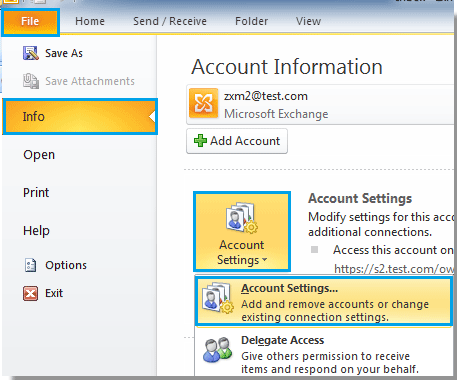
2). Dans Outlook 2007, veuillez cliquer sur Outils > Paramètres du compte.
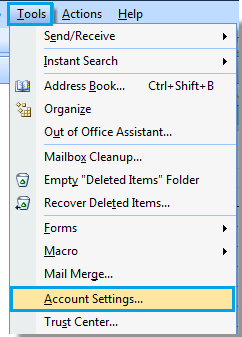
2. Dans la boîte de dialogue Paramètres du compte, sélectionnez un compte email dont vous souhaitez modifier le nom affiché, puis cliquez sur le bouton Modifier. Voir capture d'écran :
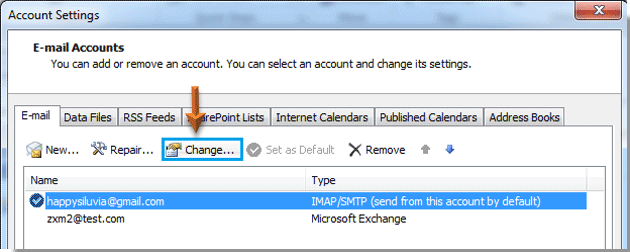
3. Lorsque la boîte de dialogue Modifier le compte apparaît, rendez-vous dans la section Informations utilisateur, puis modifiez le nom affiché dans le champ Votre nom. Enfin, cliquez sur le bouton Suivant.
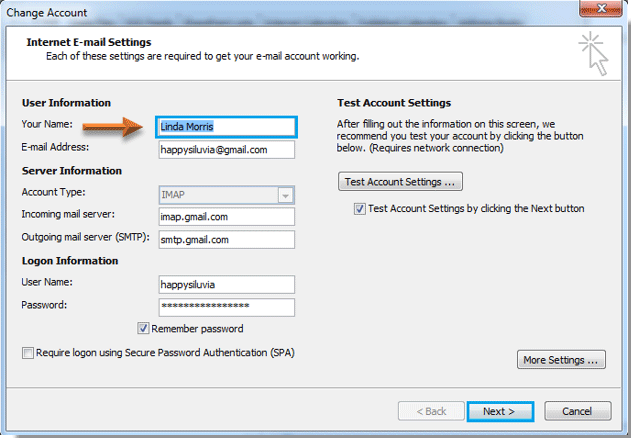
4. Après avoir cliqué sur le bouton Suivant, une boîte de dialogue Test des paramètres du compte s'affichera. Attendez que les progrès soient tous terminés, puis cliquez sur le bouton Fermer.
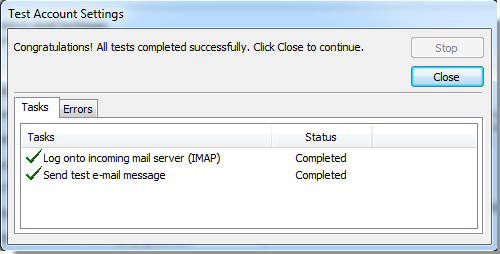
5. Cliquez sur le bouton Terminer dans la boîte de dialogue Modifier le compte.
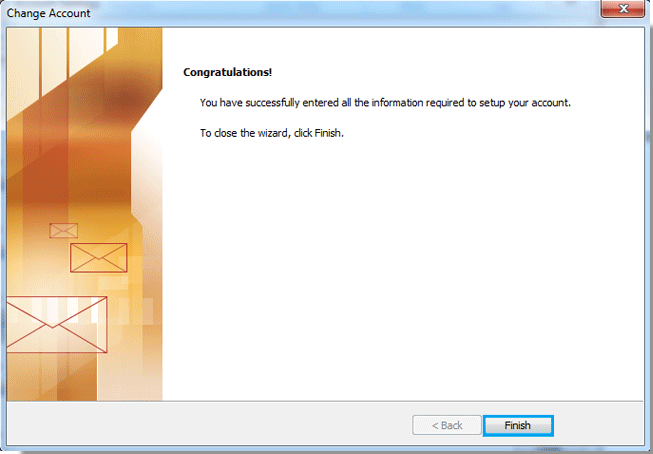
6. Lorsque vous revenez à la boîte de dialogue Paramètres du compte, cliquez sur le bouton Fermer pour la fermer.
7. Désormais, lorsque quelqu'un recevra votre email, il verra que le nom affiché a été modifié comme le montrent les captures d'écran ci-dessous :
 | 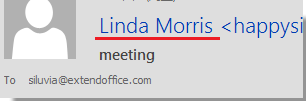 |
Meilleurs outils de productivité pour Office
Dernière nouvelle : Kutools pour Outlook lance sa version gratuite !
Découvrez le tout nouveau Kutools pour Outlook avec plus de100 fonctionnalités incroyables ! Cliquez pour télécharger dès maintenant !
📧 Automatisation des E-mails : Réponse automatique (disponible pour POP et IMAP) / Programmer l’envoi d’un e-mail / CC/BCC automatique par règle lors de l’envoi / Transfert automatique (règle avancée) / Ajouter automatiquement une salutation / Diviser automatiquement les e-mails multi-destinataires en messages individuels ...
📨 Gestion des E-mails : Rappeler lemail / Bloquer les e-mails frauduleux par objet et autres critères / Supprimer les doublons / Recherche Avancée / Organiser les dossiers ...
📁 Pièces jointes Pro : Enregistrement en lot / Détachement en lot / Compression en lot / Enregistrer automatiquement / Détachement automatique / Compression automatique ...
🌟 Interface magique : 😊Plus d’emojis élégants et amusants / Vous rappelle lorsque des e-mails importants arrivent / Réduire Outlook au lieu de fermer ...
👍 Fonctions en un clic : Répondre à tous avec pièces jointes / E-mails anti-phishing / 🕘Afficher le fuseau horaire de l’expéditeur ...
👩🏼🤝👩🏻 Contacts & Calendrier : Ajouter en lot des contacts à partir des e-mails sélectionnés / Diviser un groupe de contacts en groupes individuels / Supprimer le rappel d’anniversaire ...
Utilisez Kutools dans votre langue préférée – prend en charge l’Anglais, l’Espagnol, l’Allemand, le Français, le Chinois et plus de40 autres !


🚀 Téléchargement en un clic — Obtenez tous les compléments Office
Recommandé vivement : Kutools pour Office (5-en-1)
Un clic pour télécharger cinq installateurs en une seule fois — Kutools pour Excel, Outlook, Word, PowerPoint et Office Tab Pro. Cliquez pour télécharger dès maintenant !
- ✅ Praticité en un clic : téléchargez les cinq packages d’installation en une seule action.
- 🚀 Prêt pour toutes les tâches Office : installez les compléments dont vous avez besoin, quand vous en avez besoin.
- 🧰 Inclus : Kutools pour Excel / Kutools pour Outlook / Kutools pour Word / Office Tab Pro / Kutools pour PowerPoint